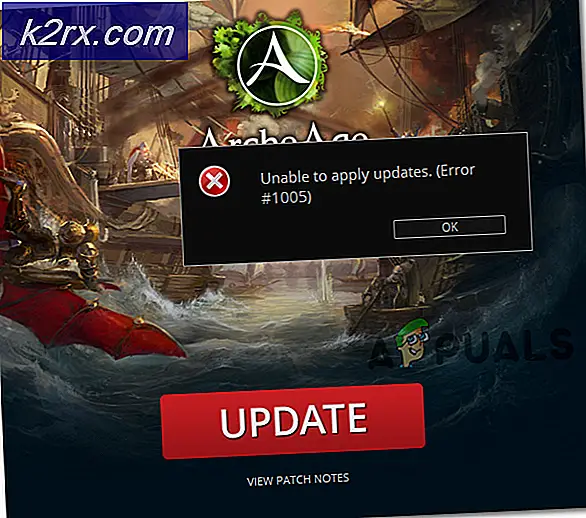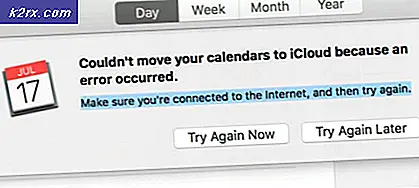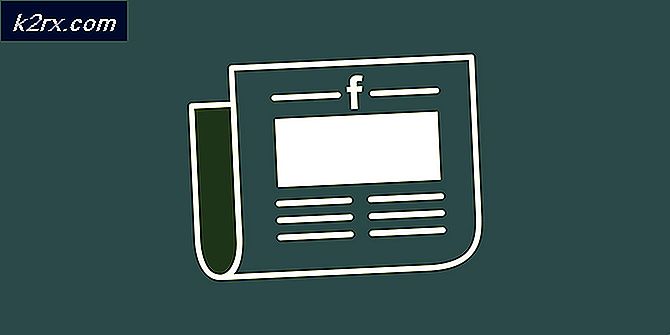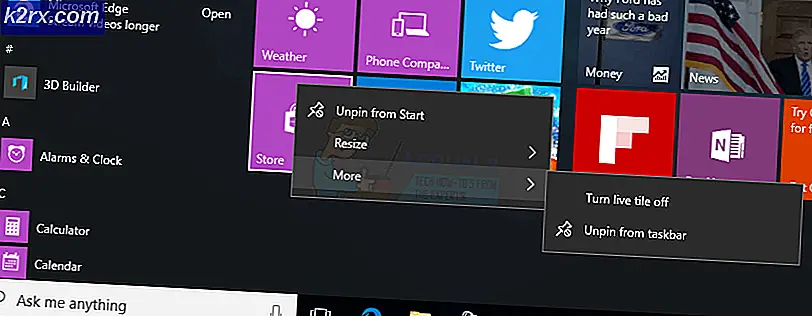BEDSTE GUIDE: Udskift Windows Vista / 7/8 og 10's Search med Agent Ransack
Enhver, der nogensinde har brugt Windows 7 - eller Windows Vista / 8 eller 10 - vil helt sikkert vide, at indbygget søgning funktionen er væsentligt anderledes end den, vi havde på Windows XP. I Windows XP starter du en søgning ved at trykke på Windows Logo- nøgle + F hvor som helst i operativsystemet eller ved at klikke på knappen Søg, ved at trykke på Ctrl + F eller trykke på F3, mens Windows Explorer har oprettet et helt separat Søg- panel i venstre side af vinduet . Men ved at bruge de samme genvejstaster i Windows Vista og 7 flyttes markøren til søgelinjen øverst til højre i vinduet Windows Stifinder .
Standard Windows Search-funktionen indekserer tydeligt alle filer på harddisken, så du hurtigt kan identificere og levere filen, du leder efter, med et øjebliks varsel, men da det gør det i baggrunden, kan det være lidt bekymrende. Ud over at gøre sager værre er standardfunktionen Windows 7/8 og 10's Search meget langsom ved at lokalisere og give brugerne de filer, de søger efter, uanset hvor meget du svinder rundt med Søgeindstillinger i Kontrolpanel > Mappeindstillinger > Søgning .
Windows Vista / 7/8 og 10's standard søgefunktion er ret inkompetent, så meget, at søgning efter filer på din Windows Vista / 7/8 og 10'-computer ville være enormt hurtigere og nemmere, hvis du brugte et tredjeparts alternativ til standard Søgfunktion. Vi taler dog ikke kun om et tredjeparts alternativ - vi taler om et tredjeparts alternativ, som integreres direkte ind i Windows Stifinder og erstatter helt standard søgefunktionen, hvilket gør det muligt for dig at lancere alternativet tredjepart ved at bruge De samme genvejstaster du ville bruge til at starte en søgning ved hjælp af standard søgning i stedet for at skulle starte den via en genvej i startmenuen eller på skrivebordet . Tredjepartsalternativet til den standard Windows 7 Search-funktion, vi snakker om, er ingen anden end Agent Ransack .
Agent Ransacks evne til at integrere i Windows Explorer og erstatte standard Search-funktionen på din Windows-computer er super nyttig, fordi du kan begynde at søge gennem din harddisk ved blot at trykke på Ctrl + F eller trykke på F3, mens du er i Windows Stifinder .
PRO TIP: Hvis problemet er med din computer eller en bærbar computer / notesbog, skal du prøve at bruge Reimage Plus-softwaren, som kan scanne lagrene og udskifte korrupte og manglende filer. Dette virker i de fleste tilfælde, hvor problemet er opstået på grund af systemkorruption. Du kan downloade Reimage Plus ved at klikke herOg hvis det ikke var fantastisk nok, skifter Agent Ransack automatisk din nuværende filsti, når du starter den med genvejstasterne i placeringen af din søgning, hvilket sparer dig for at manuelt bladre til filstien.
Du kan erstatte standard søgning ved at gå til Tools -> Shell Configuration -> sætte en tjek på erstatte standard explorer søgning
Agent Ransack er sindssikkert hurtigt - ligesom virkelig, virkelig hurtigt. At søge efter en fil kan tage mindre end et sekund og så meget som fem målsatte sekunder, og det er kun hvis filen er ekstremt svært at finde. Mens Agent Ransacks Windows Explorer- integration og hotkey-understøttelse er mere end velkomne funktioner og er temmelig usædvanlige, betragtes de som en del, men i stedet er Windows Search-alternativet mere end det samme ved at være lynrask ved udførelse og fuldfører søgninger.
For de mere magtfulde søgere tilbyder Agent Ransack også nogle avancerede funktioner som brugen eller det regulære udtryk (bestemt ikke for rookies!), Evnen til at søge gennem PDF- og Office-dokumenter og evnen til at søge efter filer efter deres størrelse, dato de sidst blev ændret på og andre specifikationer.
Agent Ransack er den gratis version af FileLocator Pro (som forekommer at være endnu hurtigere og endnu mere kraftfuld!). Agent Ransack understøtter både 32-bit og 64-bit versioner af Windows Operating System og er helt ærligt den mest kompetente kandidat til et alternativ til Windows Standard Search funktion derude. Agent Ransack kan downloades her .
PRO TIP: Hvis problemet er med din computer eller en bærbar computer / notesbog, skal du prøve at bruge Reimage Plus-softwaren, som kan scanne lagrene og udskifte korrupte og manglende filer. Dette virker i de fleste tilfælde, hvor problemet er opstået på grund af systemkorruption. Du kan downloade Reimage Plus ved at klikke her